Taro3 & Vue3 & typescript & less
参考文档
微信小程序文本复制
<script setup lang="ts">
import Taro from '@tarojs/taro'
const text = '我是要复制的文本'
function onCopy () {
Taro.setClipboardData({
data: text,
success: () => {
Taro.showToast({
title: '复制成功',
icon: 'success'
})
},
fail: () => {
Taro.showToast({
title: '复制失败',
icon: 'none'
})
}
})
}
</script>
<template>
<button @tap="onCopy">复制文本</button>
</template>微信小程序获取系统环境信息
获取系统信息,支持 Promise 化使用
<script setup lang="ts">
import Taro from '@tarojs/taro'
Taro.getSystemInfo({
success: (res) => {
console.log('systemInfo', res)
Taro.setStorageSync('platform', res.platform)
},
fail: () => {
console.error('无法获取系统信息')
}
})
</script>微信小程序针对不同操作系统进行设置
<script setup lang="ts">
import { ref } from 'vue'
import Taro from '@tarojs/taro'
const isIOS = ref<boolean>()
const isAndroid = ref<boolean>()
Taro.getSystemInfo({
success: (res) => {
console.log('systemInfo', res)
Taro.setStorageSync('platform', res.platform)
isIOS.value = res.platform === 'ios'
isAndroid.value = res.platform === 'android'
},
fail: () => {
console.error('无法获取系统信息')
}
})
</script>微信小程序获取页面路由层级
获取当前页面栈。数组中第一个元素为首页,最后一个元素为当前页面。 注意:
- 不要尝试修改页面栈,会导致路由以及页面状态错误。
- 不要在
App.onLaunch的时候调用getCurrentPages(),此时page还没有生成。
<script setup lang="ts">
import { ref } from 'vue'
import Taro, { useLoad } from '@tarojs/taro'
const pages = ref<any[]>([])
useLoad(() => {
pages.value = Taro.getCurrentPages()
})
</script>微信小程序使用 <web-view /> 组件
web-view 组件是一个可以用来承载网页的容器,会自动铺满整个小程序页面。个人类型与海外类型的小程序暂不支持使用。
<template>
<web-view src='https://mp.weixin.qq.com/' @message="handleMessage" />
</template>在微信公众平台登录后,添加配置业务域名,然后下载校验文件放到嵌入项目的 public 目录下即可:
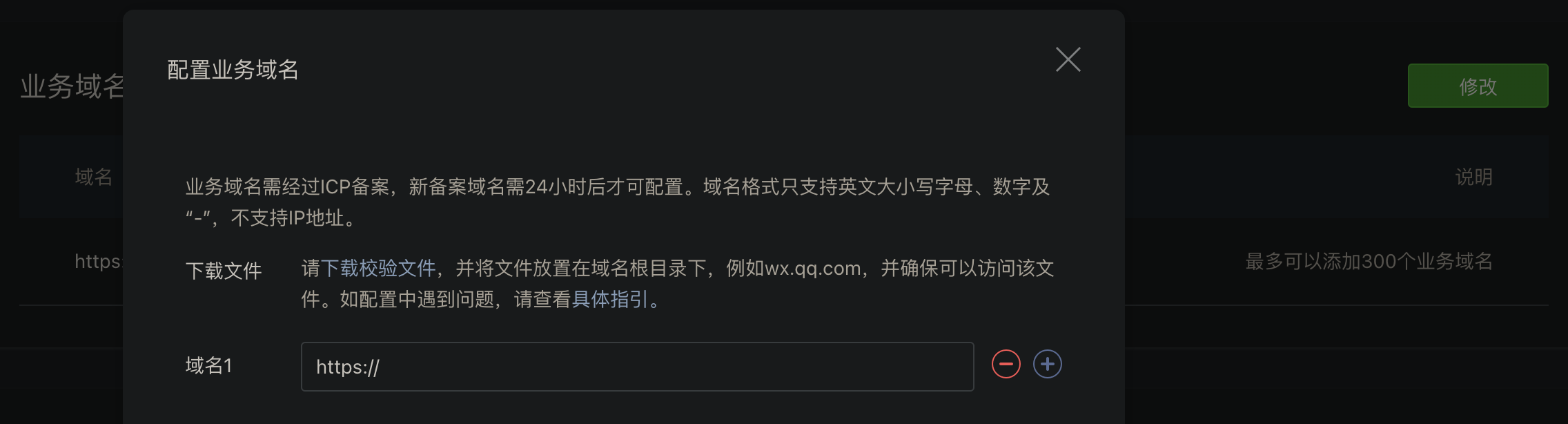
env() CSS 函数
最初由 iOS 浏览器提供,用于允许开发人员将其内容放置在视口的安全区域中,该规范中定义的 safe-area-inset-* 值可用于确保内容即使在非矩形的视区中也可以完全显示。
语法
env()的第二个参数可选,如果环境变量不可用,该参数可让你设置备用值
/* Using the four safe area inset values with no fallback values */
env(safe-area-inset-top)
env(safe-area-inset-right)
env(safe-area-inset-bottom)
env(safe-area-inset-left)
/* Using them with fallback values */
env(safe-area-inset-top, 20px)
env(safe-area-inset-right, 1em)
env(safe-area-inset-bottom, 0.5vh)
env(safe-area-inset-left, 1.4rem)Values
safe-area-inset-top, safe-area-inset-right, safe-area-inset-bottom, safe-area-inset-leftsafe-area-inset-*由四个定义了视口边缘内矩形的 top, right, bottom 和 left 的环境变量组成,这样可以安全地放入内容,而不会有被非矩形的显示切断的风险。对于矩形视口,例如普通的笔记本电脑显示器,其值等于零。对于非矩形显示器(如圆形表盘,iPhoneX 屏幕),在用户代理设置的四个值形成的矩形内,所有内容均可见。
注意: 不同于其他的 CSS 属性,用户代理定义的属性名字对大小写敏感。
env(safe-area-inset-bottom) 是一种 CSS 环境变量,用于获取设备屏幕底部的安全区域大小,这通常是指屏幕底部可能被系统 UI(如状态栏、导航栏等)占据的空间。在微信小程序中,使用这种变量可以确保你的界面设计不会与系统 UI 重叠,从而提供更好的用户体验。
env(safe-area-inset-bottom): 获取屏幕低部的安全区域大小env(safe-area-inset-top): 获取屏幕顶部的安全区域大小env(safe-area-inset-left): 获取屏幕左边的安全区域大小env(safe-area-inset-right): 获取屏幕右边的安全区域大小
这些环境变量允许开发者在设计小程序界面时,能够适应不同设备的屏幕形状和系统 UI 布局,避免内容被系统 UI 遮挡。
使用这些环境变量时,应该注意它们的支持情况,因为它们是 CSS 的较新特性,可能不是所有浏览器或环境中都可用。在微信小程序中,这些环境变量被用于适配不同的设备,确保小程序的 UI 设计能够适应各种屏幕形状和系统 UI 的布局。
微信小程序使用自定义导航栏(custom)
自定义导航栏/导航栏背景图;自定义导航标题操作图标;同时当页面向下滚动时,导航栏固定在顶部,背景自定义切换
<script setup lang="ts">
import { ref, computed } from 'vue'
// 获取状态栏的高度,单位 px
const { statusBarHeight } = Taro.getWindowInfo() // 获取窗口信息
// 获取胶囊按钮的高度,上边界坐标,单位 px
const { height, top } = Taro.getMenuButtonBoundingClientRect() // 获取菜单按钮(右上角胶囊按钮)的布局位置信息。坐标信息以屏幕左上角为原点。
const scrollTop = ref<number>(0)
const navStyle = computed(() => {
return {
paddingTop: `${statusBarHeight}px`, // 排除状态栏高度的影响
height: `${statusBarHeight as number + height + (top - statusBarHeight as number) * 2}px`, // 导航栏 + 状态栏的整体高度
lineHeight:`${height + (top - statusBarHeight as number) * 2}px` // 导航栏实际高度
}
})
function onScroll (e: any) {
scrollTop.value = e.detail.scrollTop
}
function onScrollToUpper () {
scrollTop.value = 0
}
function onBack () {
Taro.navigateBack()
}
</script>
<template>
<scroll-view class="m-view" :scroll-y="true" @scroll="onScroll" @scrollToUpper="onScrollToUpper">
<view class="nav-bar" :class="{ 'white-bg': scrollTop > 0 }" :style="navStyle">
自定义的导航栏
<view class="m-image" :style="imageStyle">
<image class="back-arrow" @tap="onBack" src="@/images/arrow_back.png" />
</view>
</view>
</scroll-view>
</template>
<style lang="less" scoped>
.m-view {
position: relative;
height: 100%;
text-align: center;
background: #F5F5F5 url('@/images/custom_bg.png') no-repeat top; // 自定义顶部背景图
background-size: contain;
.nav-bar {
position: fixed;
top: 0;
z-index: 99;
width: 100%;
font-size: 34px;
color: #000000;
text-align: center;
.m-image {
position: absolute;
left: 0;
right: 0;
bottom: 0;
text-align: left;
.back-arrow {
margin-left: 16px;
width: 56px;
height: 56px;
vertical-align: middle;
}
}
}
.white-bg { // 页面垂直滚动时,导航栏背景色变为白色
background: #fff;
}
}
</style>微信小程序复制手机号或拨打电话
wx.makePhoneCall(Object object)
<script setup lang="ts">
import { ref } from 'vue'
import Taro from '@tarojs/taro'
const mobile = ref('18866668888')
const showPhone = ref(false)
function onPhone () {
showPhone.value = true
}
interface Item {
name: string
key: number
}
const menuItems: Item[] = [
{
name: '拨打该号码',
key: 1
},
{
name: '复制该号码',
key: 2
}
]
function onChoose (item: Item) {
if (item.key === 1) {
Taro.makePhoneCall({
phoneNumber: mobile.value
})
} else {
Taro.setClipboardData({
data: mobile.value,
success: () => {
Taro.showToast({
title: '号码已复制',
icon: 'success'
})
},
fail: () => {
Taro.showToast({
title: '复制失败',
icon: 'none'
})
}
})
}
}
</script>
<template>
<view>
<nut-button type="primary" @click="onPhone">拨打电话</nut-button>
<nut-action-sheet
v-model:visible="showPhone"
:menu-items="menuItems"
cancel-txt="取消"
@choose="onChoose"
/>
</view>
</template>微信小程序添加通讯录
wx.addPhoneContact(Object object)
提交审核小程序时选择采集用户隐私:
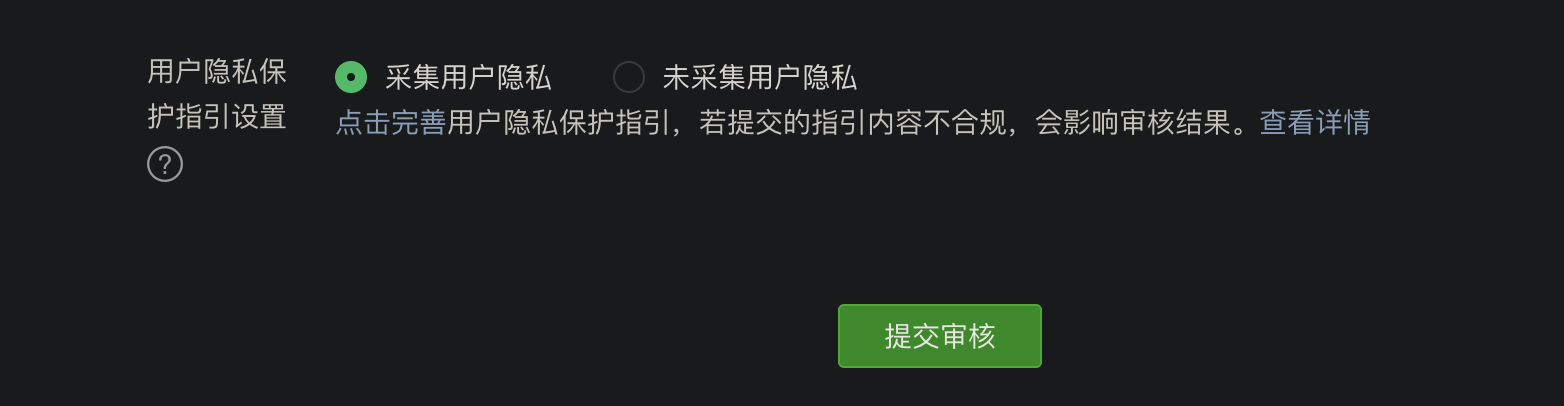
然后点击完善以下隐私信息:
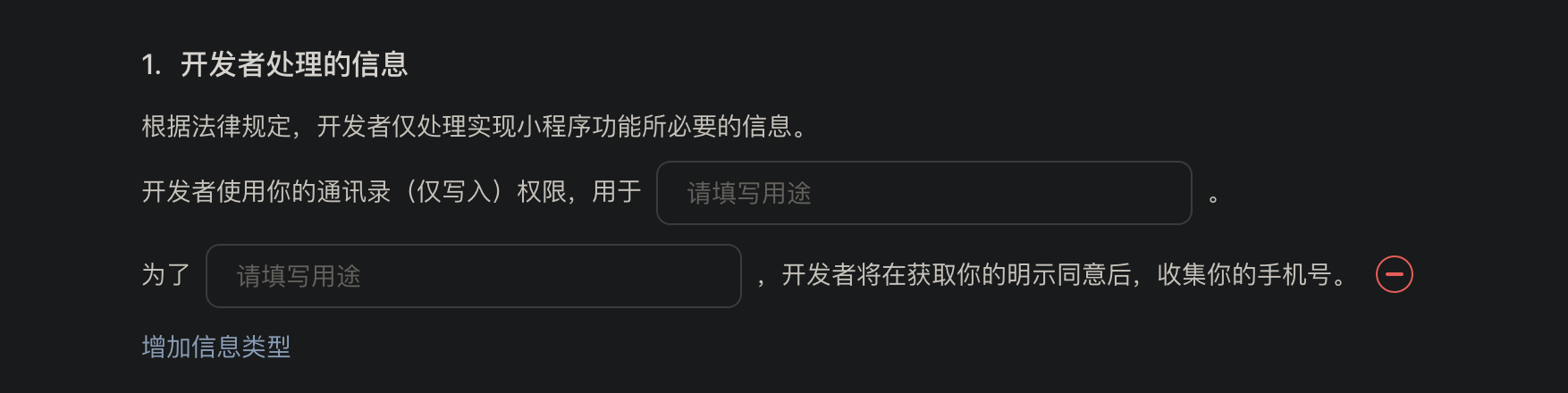
<script setup lang="ts">
import { ref } from 'vue'
import Taro from '@tarojs/taro'
const useInfo = ref({
firstName: 'the Muse',
lastName: 'Catcher',
mobile: '18866668888',
wechat: 'themusecatcher',
email: 'themusecatcher@163.com',
url: 'https://themusecatcher.github.io/vue-amazing-ui/'
})
function addContact () {
Taro.addPhoneContact({
firstName: useInfo.value.name, // 名字
lastName: userInfo.value.lastName, // 姓氏
mobilePhoneNumber: useInfo.value.mobile, // 手机号
weChatNumber: useInfo.value.wechat, // 微信号
email: useInfo.value.email, // 电子邮件
url: useInfo.value.url // 网站
})
}
function onContact () {
Taro.getSetting({
success(res) {
if (!res.authSetting['scope.addPhoneContact']) {
// 用户未授权,需要请求授权
Taro.authorize({
scope: 'scope.addPhoneContact',
success() {
// 用户同意授权
addContact()
},
fail() {
// 用户拒绝授权
Taro.showModal({
title: '提示',
content: '需要授权才能添加联系人',
showCancel: false,
success() {
Taro.openSetting({
success(settingdata) {
if (settingdata.authSetting['scope.addPhoneContact']) {
// 用户在设置中开启了权限
addContact()
} else {
// 用户仍然拒绝授权
Taro.showToast({
title: '授权失败',
icon: 'error'
})
}
}
})
}
})
}
})
} else {
// 用户已授权,可以直接调用接口
addContact()
}
}
})
}
</script>
<template>
<view>
<nut-button type="primary" @click="onContact">添加通讯录</nut-button>
</view>
</template>